Parece extraño invitar a la competencia, pero Microsoft ahora permite ejecutar Linux dentro de Windows. Es más fácil de instalar de lo que cree y más flexible y potente de lo que imaginamos.
¿Por qué instalar el subsistema de Windows para Linux?
Parece contradictorio instalar un sistema operativo (SO) dentro de otro. ¿Cuál es el punto de? ¿Y por qué Linux? Se nos ocurren seis razones para usar Linux en Windows que se nos vienen a la cabeza.
1. El subsistema de Windows para Linux es gratuito y sencillo
La respuesta más obvia es que Linux es gratis. Pero ¿de qué sirve algo gratuito si es difícil de utilizar? La buena noticia es que el Subsistema de Windows para Linux (WSL) es fácil, simple y rápido de instalar o desinstalar, por lo que vale la pena intentarlo si simplemente tienes curiosidad por Linux.
2. El subsistema de Windows para Linux no requiere una máquina virtual
Si no desea instalar un host de máquina virtual (VM) como Hyper-V, VirtualBox o VMWare, WSL es el camino a seguir. Ocupa menos espacio y recursos como CPU y RAM también.

3. El subsistema de Windows para Linux puede utilizar muchas distribuciones de Linux
En el momento de escribir este artículo, había 17 distribuciones de Linux (o “distros”) disponibles en Microsoft Store. Estos incluyen diferentes versiones y variaciones de Ubuntu Desktop and Server, Debian, Kali, SUSE Linux Enterprise Server, OpenSUSE y Oracle Linux.
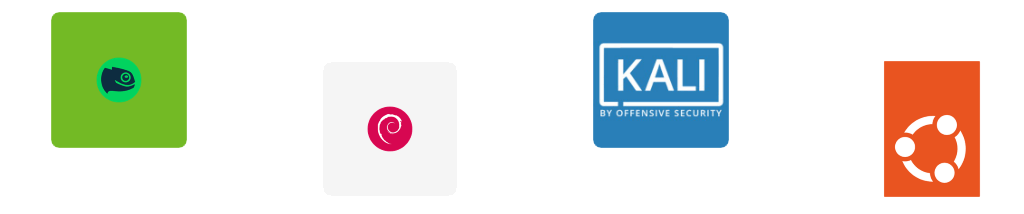
También puedes usar el siguiente comando de PowerShell para ver todas las distribuciones disponibles:
wsl –lista –en línea
4. Subsistema de Windows para Linux para el desarrollo profesional
Podrías aprender sobre Linux y varias distribuciones de Linux como Ubuntu, Debian GNU/Linux, Kali y Alpine WSL para el trabajo o la escuela. Linux tiene una importante cuota de mercado de servidores y cada vez más organizaciones utilizan Linux para el escritorio.

Los estudiantes pueden usarlo para tutorías en lugar de ir al laboratorio de computación. Los investigadores de seguridad pueden utilizar Kali y otras distribuciones de hackeo de Linux y sus numerosas herramientas incluidas. Muchos desarrolladores web, programadores e investigadores de inteligencia artificial pueden utilizar Debian o Alpine WSL como entorno de desarrollo, ya que tienen herramientas de desarrollo integradas.
5. Subsistema de Windows para Linux para aplicaciones de código abierto.
La mayoría del software de código abierto (OSS) se desarrolla primero para un entorno Linux. Como resultado, OSS se está convirtiendo en el estándar en varias industrias, como el desarrollo de juegos, el diseño gráfico y los sistemas integrados de Internet de las cosas (IoT).
Considere todo el software de código abierto, que suele ser gratuito. ¿Te gustaría tener Photoshop? Considere usando GIMP. ¿Quieres aprender CAD pero no puedes permitirte AutoCAD? Pruebe OpenSCAD. ¿Quieres llevar tu edición de vídeo al siguiente nivel, pero Adobe Premiere está fuera de tu alcance? Linux tiene Openshot.
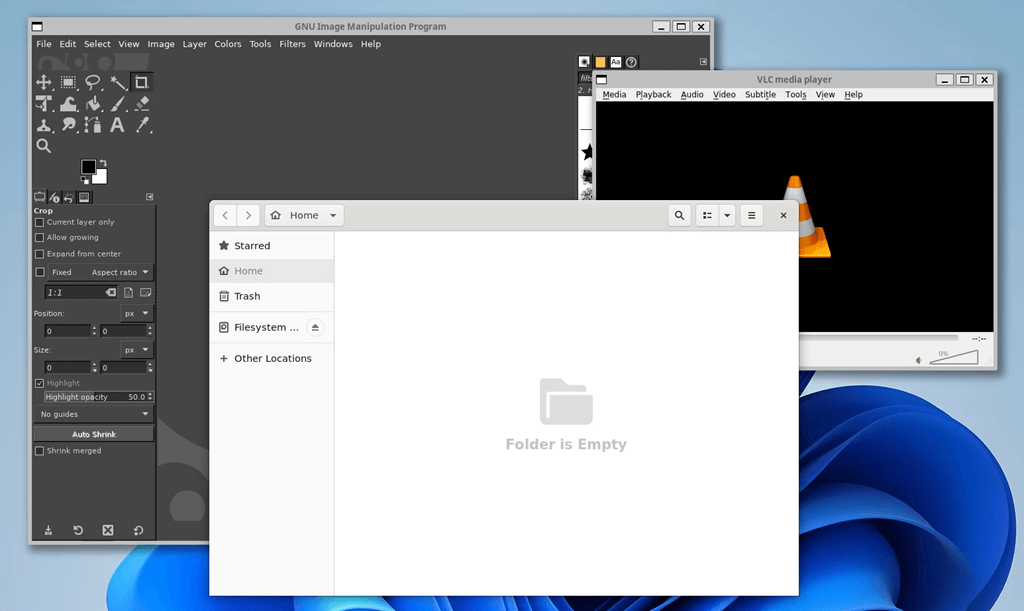
Aún más impresionante es que puedes ejecutar estas aplicaciones GUI de Linux en sus ventanas como si fueran aplicaciones de Windows. No es necesaria una máquina virtual separada en Hyper-V, VirtualBox o una segunda computadora física. Puedes usar Visual Studio en Windows y editar fotografías en GIMP en Linux sin alterar tu flujo de trabajo.
6. Windows Terminal ejecuta varias distribuciones a la vez
Si eres fanático de Terminal de Windows y su función de múltiples pestañas, te encantará poder ejecutar varias distribuciones de Linux simultáneamente, cada una en su propia pestaña.
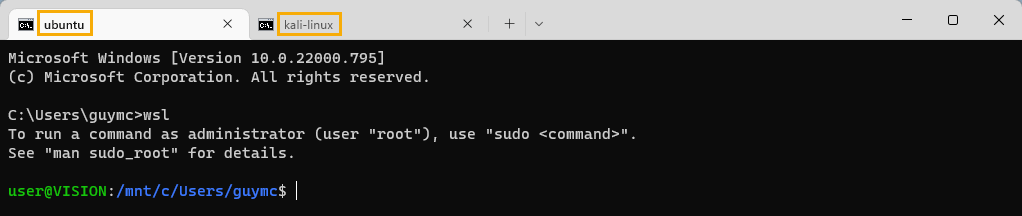
¿Debo utilizar WSL 1 o WSL 2?
Hay dos versiones de WSL: WSL 1 y WSL 2. WSL tiene por defecto la versión 2. Eso está bien para la mayoría de las personas. Sin embargo, si no está seguro de que su sistema pueda soportar una instalación completa del kernel de Linux, o si no va a utilizar cosas como Docker, entonces WSL 1 está bien.
La versión es fácil de actualizar si cambia de opinión. Como administrador, abrir Potencia Shell o la línea de comando y use el siguiente comando wsl.exe:
wsl –set-default-version 2 o wsl –set-default-version 1

Instalar el subsistema de Windows para Linux con PowerShell
Puedes instalar WSL con Potencia Shell o con la interfaz de línea de comandos (CLI). Si no ha aprendido PowerShell, está bien. Los comandos wsl.exe funcionan en cualquiera de los dos.

Si aparece el texto de ayuda de wsl.exe, WSL ya está instalado.
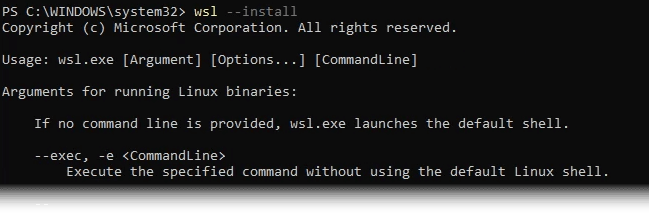
La instalación tarda unos minutos y luego le solicita que reinicie Windows..
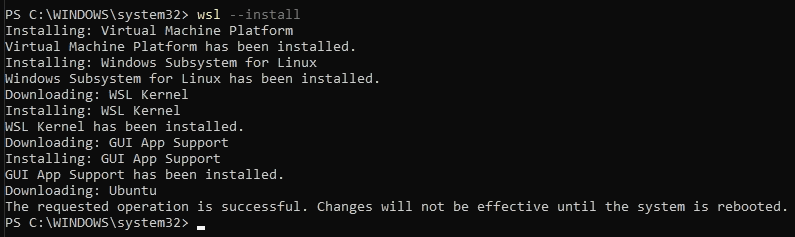

Nota:Esto instala el shell bash para Ubuntu. No es la interfaz gráfica de usuario (GUI). Hay pasos y requisitos previos adicionales para habilitarlo. Sin embargo, ahora puede utilizar los comandos de shell bash de Linux en su computadora con Windows.
Instalar el subsistema de Windows para Linux con el Panel de control
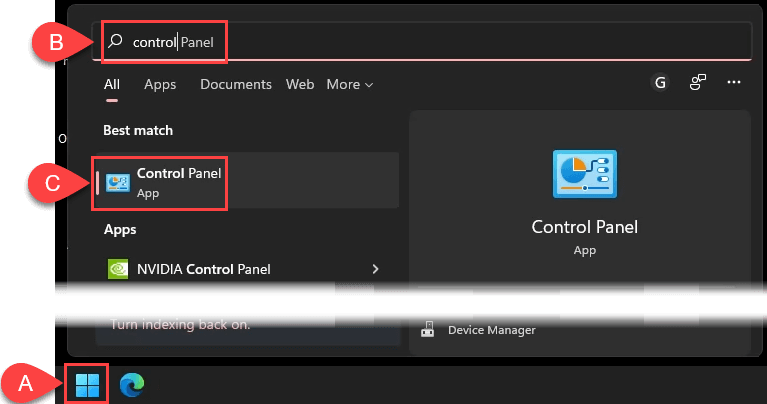
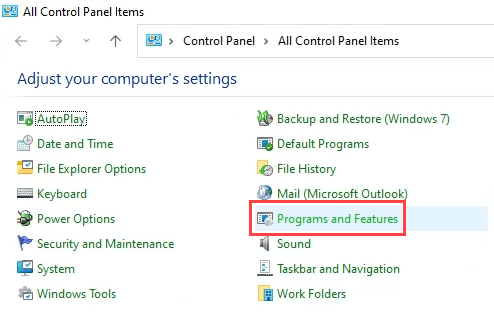
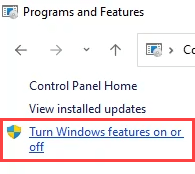
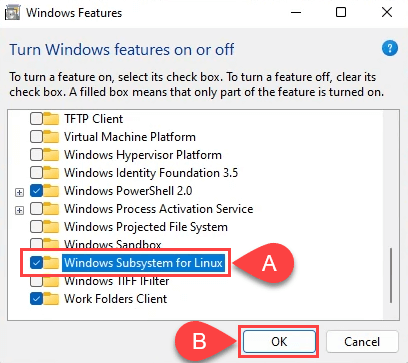
Comienza la instalación. Cuando termine, Windows necesita reiniciar su PC, muestra el mensaje. Seleccione Reiniciar ahora.
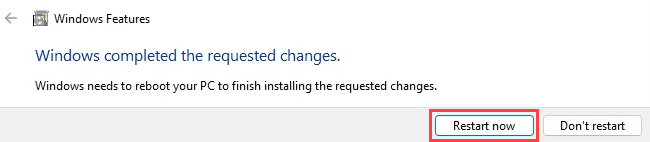
Después del reinicio, abra Ubuntu en Windowsdesde el menú Inicio, o en PowerShell o símbolo del sistema, use el comando wsl.exe.
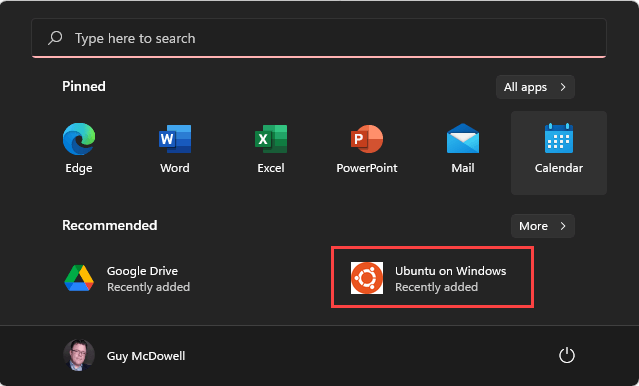
¿Cómo desinstalo el subsistema de Windows para Linux?
Para eliminar WSL, primero debe desinstalar cualquier sistema operativo Linux. Luego puede eliminar los componentes de soporte en Windows. La forma más sencilla de hacerlo es a través de la configuración de Windows.
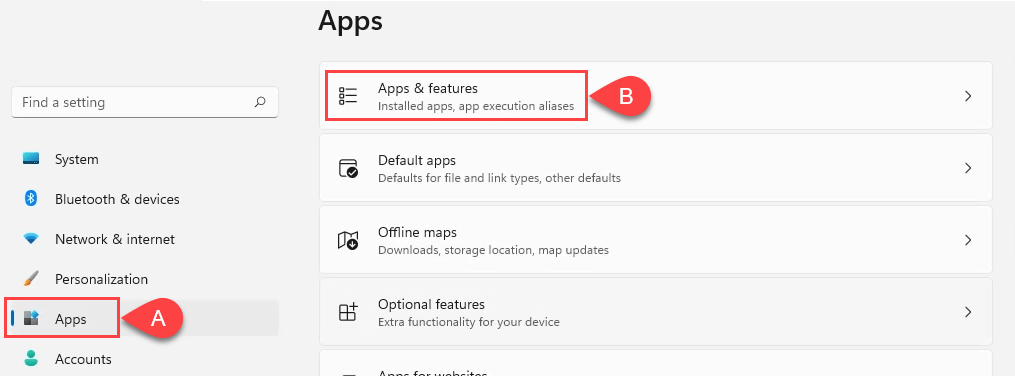
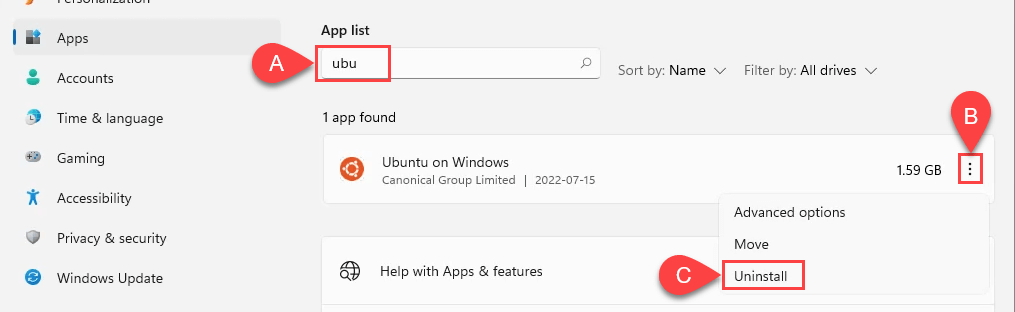
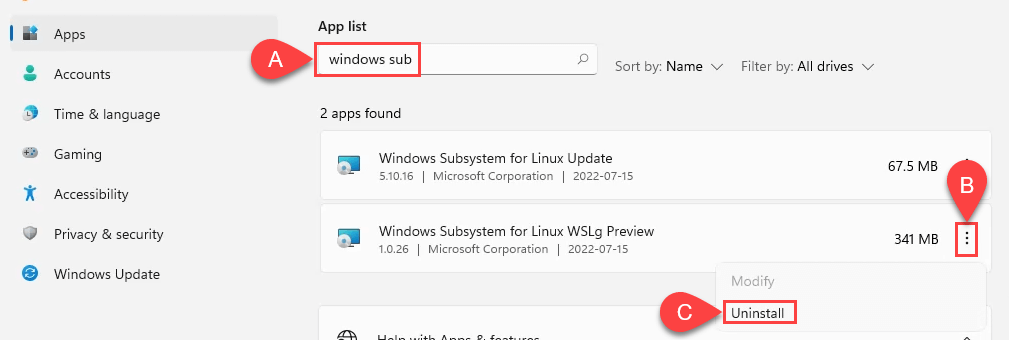
¿Cómo accedo al sistema de archivos de Linux desde Windows?
A diferencia de usar Linux en una máquina virtual, es fácil acceder a archivos de Windows desde Linux y viceversa.
Abra el Explorador de archivosy seleccione Linuxen el panel de navegación de la izquierda. Al mover archivos entre Windows y Linux, asegúrese de utilizar una copia, no el original. Hay algunos problemas de compatibilidad de tipos de archivos y, a veces, el archivo se daña.
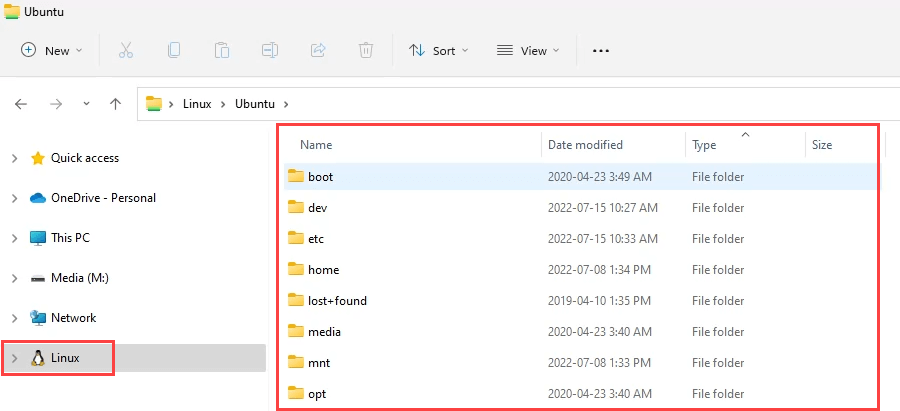
Cómo solucionar el mensaje de error “\\wsl.localhost no es accesible”
Es posible que reciba este error la primera vez que abra el sistema de archivos de Linux a través del Explorador de archivos.

Windows trata esta conexión como una conexión física entre computadoras con Windows y Linux. Entonces debes decirle que la red existe y es accesible. Harás esto a través del Registro de Windows. Si no se siente cómodo trabajando en el Registro, pregúntele a alguien que sí lo esté. Un error en el Registro puede hacer que Windows deje de funcionar. Siempre hacer una copia de seguridad del Registro también.
HKEY_LOCAL_MACHINE\SYSTEM\CurrentControlSet\Control\NetworkProvider/HwOrder
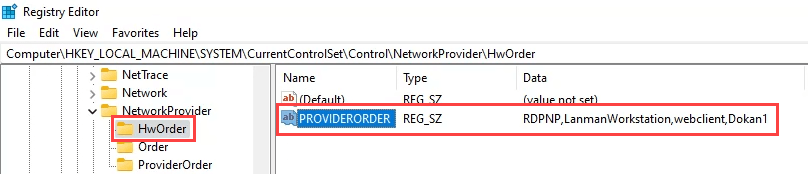
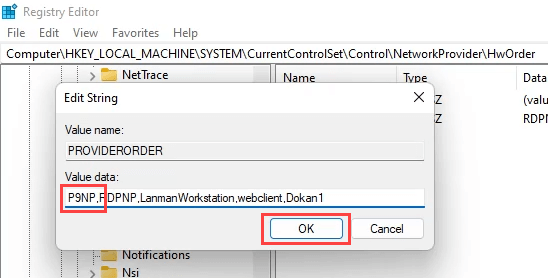
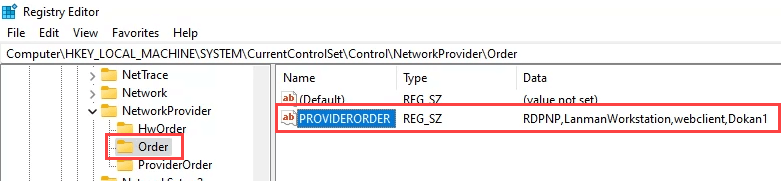
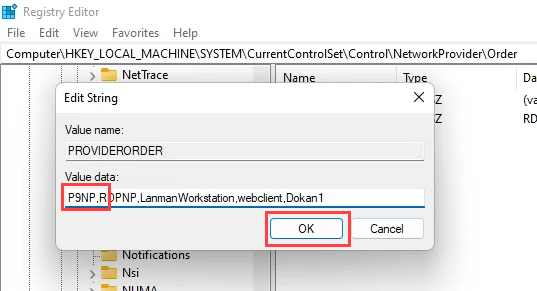
Ahora puede abrir el sistema de archivos de Ubuntu a través del Explorador de archivos de Windows. Si el error persiste, reinicie Windows y debería funcionar.
¿Cómo accedo al sistema de archivos de Windows desde Linux?
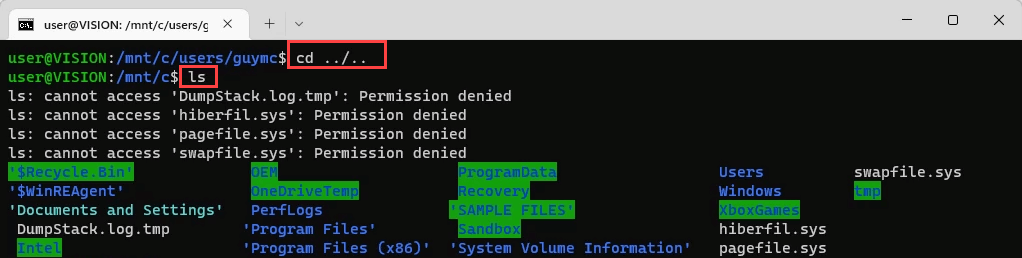
usuarios del cd/nombre de usuario/documentos
Si necesitas acceder a algo más, simplemente usa cd y ls hasta que lo encuentres. Asegúrese de copiar solo archivos, no moverlos, debido al riesgo de dañar el archivo.

¿Qué más puedo hacer con el subsistema de Windows para Linux?
Cuando habilita WSL, tiene un entorno Linux completo en su computadora con Windows. O tal vez varios entornos Linux. Todo lo que se te ocurra hacer en Linux, ahora puedes hacerlo. Eche un vistazo a nuestros artículos y tutoriales relacionados con Linux para obtener algunas ideas.
.